iPhoneがSOSモードでスタックする場合の強力な修正ガイド付き
 投稿者 リサ・オウ / 10年2024月09日00:XNUMX
投稿者 リサ・オウ / 10年2024月09日00:XNUMX iPhone が SOS モードのままになるのはなぜですか? iPhone の連絡先やソーシャル メディア アプリを通じてメッセージを送信しようとしましたが、どれも機能しませんでした。これもSOSモードの影響でしょうか?もしそうなら、誰かが状況を乗り越えるために使用できるいくつかの修正を提供できることを願っています。ご提案やご指導をいただければ幸いです。よろしくお願いします!
iPhone やその他の iOS デバイスが SOS 状態になることは、いつでも直面したくない問題です。デバイスのいくつかの機能、アプリ、サービスへのアクセスがブロックされます。たとえば、SOS モードでは iPhone のインターネットの使用が停止されるため、ソーシャル メディア アプリを閲覧することはできません。また、ネットワーク障害によりメッセージを送信できなくなります。
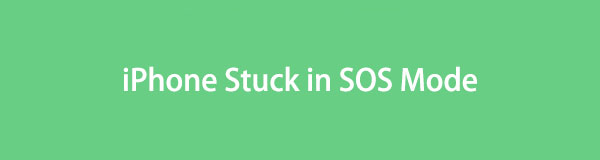
したがって、最悪のシナリオに至る前に、デバイスが SOS モードでスタックする原因となる問題を解決する必要があります。幸いなことに、多数のソリューションが利用可能であり、最も機能的なソリューションを以下で参照できます。この記事では、修復方法の簡単なガイドラインを収集して作成しました。したがって、落ち着いて問題を解決するための情報を入手し、 iPhoneのSOSモードをオフにする.

ガイド一覧
FoneLabはiPhone / iPad / iPodをDFUモード、リカバリーモード、Appleロゴ、ヘッドフォンモードなどからデータを失わずに通常の状態に修正することを可能にします。
- 無効化されたiOSシステムの問題を修正します。
- データを損失することなく、無効なiOSデバイスからデータを抽出します。
- 安全で使いやすいです。
パート 1. セルラーデータの再起動によって iPhone が SOS モードでスタックする問題を修正する
SOS モードでは iPhone が携帯電話データを受信できないため、この機能を再起動すると解決する可能性があります。これにより、ネットワークが更新され、携帯電話データを使用してインターネットに再度アクセスできるようになります。再起動はネットワーク問題に対するデフォルトの解決策であり、手順が最も簡単であるため、再起動が主な行動となります。設定アプリで操作できるため、1 分から数秒以内にプロセスを完了できます。
セルラーデータの再起動によって iPhone が SOS モードでスタックする問題を修正するには、以下の安全な手順に従って行動してください。
ステップ 1選択する 設定 iPhone のホーム画面にある アイコンをクリックして、アプリのインターフェイスを表示します。次に、チェックを入れます 携帯電話またはモバイルデータ 先に進むために。
ステップ 2切り替える必要があります 携帯電話のデータ 次の画面の上部にあるスライダーを使用して、機能をオフにします。しばらくしてからもう一度タップすると、モバイルデータ通信が再開されます。
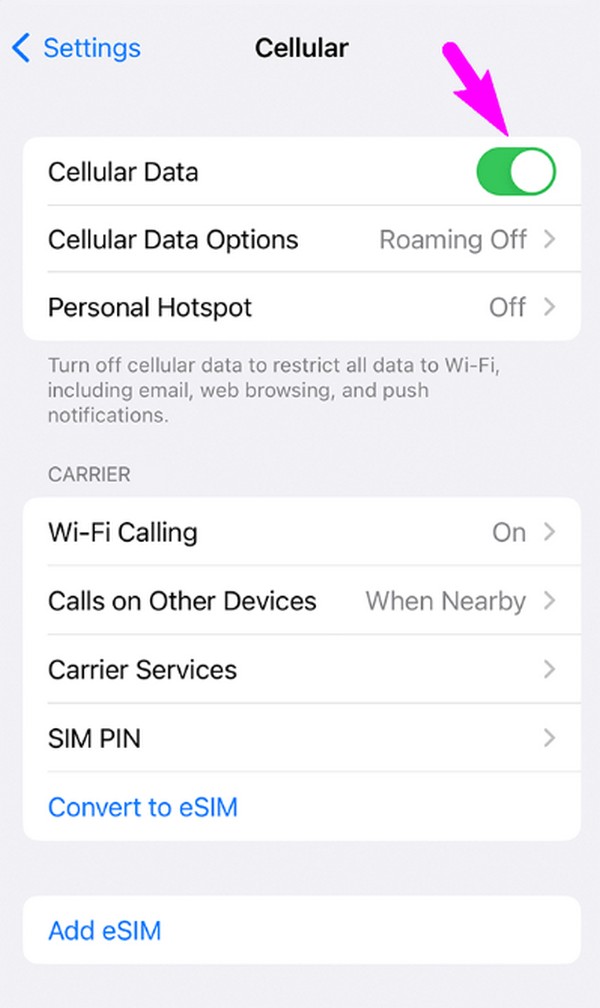
状況によっては、この機能を再起動すると、セルラー ネットワークの問題全体ではなく、セルラー データの側面のみが解決される可能性があります。したがって、この方法で iPhone の SOS モードの問題を解決できなかった場合は、次の部分に進むことをお勧めします。
パート2。FoneLab iOSシステムリカバリを使用してSOSモードでスタックしたiPhoneを修正する
iPhone が SOS モードのままになっている場合は、システムの問題が原因である可能性があります。この場合、次のようなツール FoneLab iOSシステムの回復 を強くお勧めします。システムの問題には技術的な問題が含まれることが多く、特に初心者にとっては混乱を招く可能性があるため、これは試すことができる最も簡単な手段です。このプログラムを使用すると、そのユーザーフレンドリーなインターフェイスがそのような問題を解決するためのわかりやすい機能とプロセスを提供するため、複雑さに対処する必要はありません。
FoneLabはiPhone / iPad / iPodをDFUモード、リカバリーモード、Appleロゴ、ヘッドフォンモードなどからデータを失わずに通常の状態に修正することを可能にします。
- 無効化されたiOSシステムの問題を修正します。
- データを損失することなく、無効なiOSデバイスからデータを抽出します。
- 安全で使いやすいです。
FoneLab iOSシステムの回復 macOS および Windows ユーザーがアクセスできるため、iOS および iPadOS デバイスでその修復機能を使用できます。デバイスが SOS モードでスタックしているかどうかは関係ありません。 ループ再起動、無効になっているか、他のモードや特定の画面でスタックしています。あらゆるシステムトラブルに対応します。さらに、標準モードと詳細モードでは、iPhone のコンテンツを消去または保持できるため、有益です。
SOS モードでサービスが提供されなくなった iPhone を修復するためのサンプルとして、以下の簡単な手順を確認してください。 FoneLab iOSシステムの回復:
ステップ 1プログラムの公式Webページにアクセスして、FoneLab iOS System Recoveryのインストーラーをダウンロードします。 無料ダウンロード ボタン。後で、ファイルを開いて修復ツールをインストールします。これには数分間かかります。の 開始 完了するとオプションが表示されるので、その後ツールを起動します。
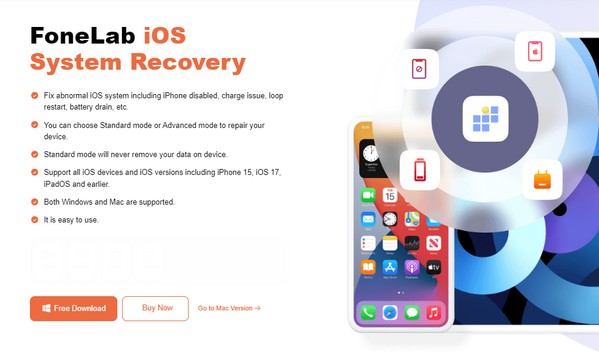
ステップ 2プログラムのメインインターフェイスには 4 つの主要な機能が表示されます。にチェックを入れます iOSシステム復旧 右上の機能を選択してから、 開始 次の画面で。このようにして、インターフェイスに修復モードが表示されます。 高機能 & スタンダードに応じて選択できます。選択したら、選択します 確認します オプションの下にあります。
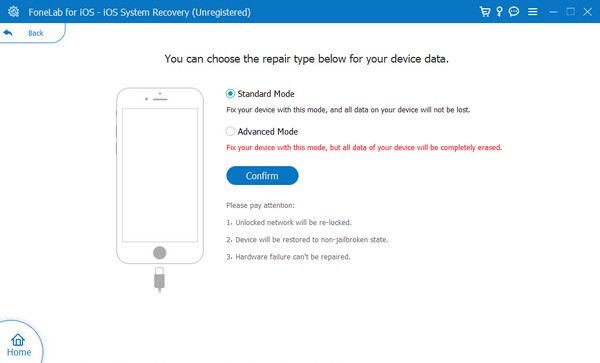
ステップ 3一方、iPhone はケーブル経由で接続し、上部の領域でデバイスのモデルを選択して適切な手順を表示する必要があります。あなたがたになるまで彼らに従ってください リカバリーモードに到達する, ファームウェアパッケージがダウンロードされます。デバイスが SOS モードでスタックする問題を解決するには、それに応じて対処してください。
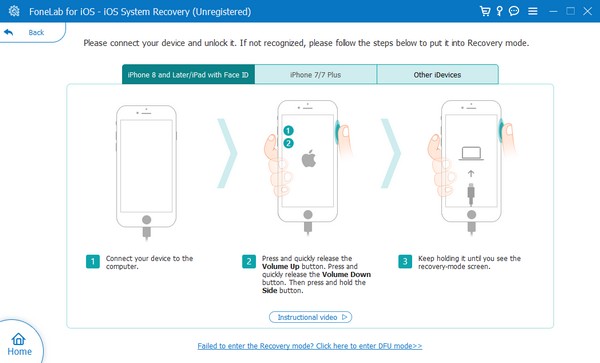
FoneLabはiPhone / iPad / iPodをDFUモード、リカバリーモード、Appleロゴ、ヘッドフォンモードなどからデータを失わずに通常の状態に修正することを可能にします。
- 無効化されたiOSシステムの問題を修正します。
- データを損失することなく、無効なiOSデバイスからデータを抽出します。
- 安全で使いやすいです。
パート 3. キャリア設定アップデートを通じて SOS モードでスタックした iPhone を修正する
一方、通信事業者の設定を更新すると、ネットワークのパフォーマンスが向上する可能性があります。したがって、特にアップデートにより一部のネットワーク構成が調整されるため、iPhone の SOS モードに関する問題も解決できます。また、接続の問題にも対処し、問題が解決され、ネットワークのパフォーマンスが向上します。この方法は、[設定] で簡単に設定できます。
キャリア設定のアップデートを通じて SOS モードでスタックした iPhone を修正するための以下の簡単な手順に従ってください。
ステップ 1まず、iPhone が WiFi ネットワークにリンクされていることを確認します。次に、 をタップします さらにオプションを表示し、 私たちについて タブ。その後、更新が表示される場合と表示されない場合があります。
ステップ 2アップデートが表示された場合は、 アップデイト ポップアップの ボタンをクリックして、通信事業者設定の最新アップデートを取得します。その後、デバイスがまだ SOS モードであるかどうかを確認します。
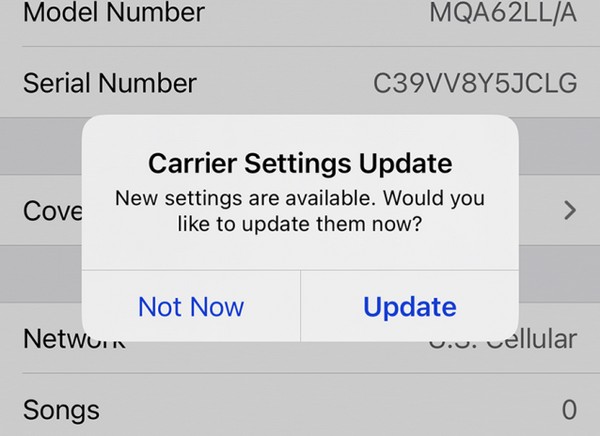
パート4.ネットワーク設定をリセットしてSOSモードでスタックしたiPhoneを修正する
iPhone のネットワーク設定をリセットすることは、SOS モードでスタックしたデバイスを修正するもう 1 つの解決策です。このメソッドの名前が示すように、ネットワーク上のすべてをリセットし、SOS モードでデバイスに問題が発生する原因となった可能性がある意図せず行った調整を削除します。したがって、これは最も推奨されないソリューションではありますが、依然として最も効果が保証されているプロセスの 1 つですが、リスクが伴います。
以下の安全な手順に従って、SOS モードの iPhone を修理してください。 ネットワーク設定をリセットする:
ステップ 1刻む タブの 設定 iPhone のインターフェース。オプションからスクロールした後、 をタップします iPhoneを転送またはリセットする、を選択します リセット 次の画面で
ステップ 2リセットオプションが画面に表示されるので、 ネットワーク設定をリセットする タブをクリックしてリセットを続行します。完了したら、まだ SOS モードのままかどうかを確認してください。
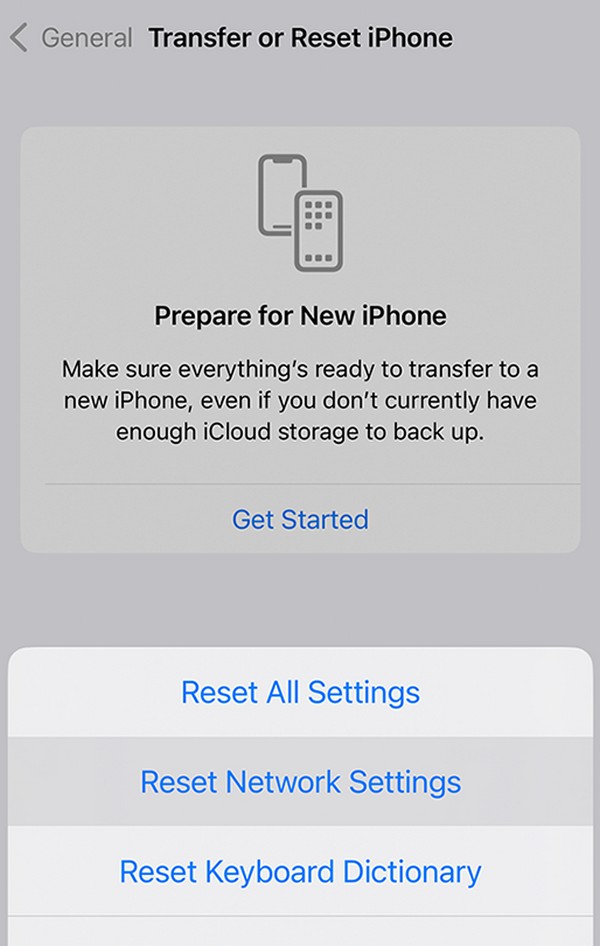
FoneLabはiPhone / iPad / iPodをDFUモード、リカバリーモード、Appleロゴ、ヘッドフォンモードなどからデータを失わずに通常の状態に修正することを可能にします。
- 無効化されたiOSシステムの問題を修正します。
- データを損失することなく、無効なiOSデバイスからデータを抽出します。
- 安全で使いやすいです。
パート 5. iPhone が SOS モードでスタックすることに関する FAQ
SOS モードで WiFi をオンにできますか?
はい、できます。すべてではないにしても、ほとんどの iPhone または iOS デバイスでは、SOS モードでも WiFi をオンにすることができます。このモードは主に、WiFi ではなく、デバイスの携帯電話ネットワークに関連しています。したがって、上記の方法で SOS モードで動かなくなった iPhone を修復する必要がある場合でも、引き続きインターネット接続を使用できます。
iPhone が SOS だけを言うのはなぜですか?
これは、iPhone が携帯電話ネットワークに関連付けられていないにもかかわらず、緊急電話をかけることができることを意味します。この場合、信号が低すぎるだけかもしれません。
この投稿で推奨されている最も強力なソリューションを使用して、iPhone の SOS モードを効率的に終了します。基本的な機能とプロフェッショナルな機能およびプログラムが利用できるため、必要に応じて好みの方法を使用してください。
FoneLabはiPhone / iPad / iPodをDFUモード、リカバリーモード、Appleロゴ、ヘッドフォンモードなどからデータを失わずに通常の状態に修正することを可能にします。
- 無効化されたiOSシステムの問題を修正します。
- データを損失することなく、無効なiOSデバイスからデータを抽出します。
- 安全で使いやすいです。
